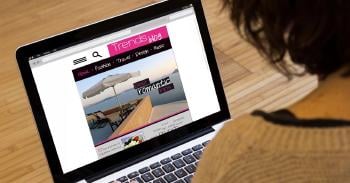Muchas de las ofertas actuales implican la autoinstalación de la red doméstica de internet, por lo que conviene aprender a configurar el router paso a paso y desde cero. Es un proceso sencillo que te permitirá navegar sin complicaciones.
Siguiendo unos simples pasos contarás con una red rápida y segura en tu hogar para trabajar, estudiar o lo que necesites. Descubre cómo configurar tu router para conectarte a internet en cuestión de minutos.
Si buscas cómo configurar router no integrado aquí encontrarás toda la información.

También te puede interesar: Wi-Fi 2.4 Ghz y 5 Ghz: cuál elegir y cuáles son las diferencias
Configurar el router paso a paso
Los routers actuales vienen preconfigurados, por lo que es sencillo tener internet en casa en cuestión de minutos. Además, las compañías ofrecen las instrucciones para saber cómo debes configurarlo correctamente.
Sin embargo, esta guía puede servirte si algo no funcione correctamente: síguela como referencia para configurar tu router desde cero.
Conecta los cables
Lo primero que debes hacer es asegurarte de que tu router esté correctamente conectado. Para ello, sigue estos pasos:
- Conecta el router a la toma de corriente: utiliza el adaptador de corriente que viene con el dispositivo. Asegúrate de que la luz de encendido se ilumine, ello indicará que el router está en funcionamiento.
- Conecta el cable de internet: inserta un extremo del cable Ethernet en el puerto WAN (o Internet) del router y el otro extremo en el módem de tu proveedor de servicios de Internet (ISP). Si tu ISP proporciona un dispositivo combinado, como un módem-router, no necesitarás este paso.
- Conecta tus dispositivos: para conectar tu PC o portátil al router, utiliza otro cable Ethernet. Conecta un extremo al puerto LAN del router y el otro extremo a tu computadora. También puedes conectarte de forma inalámbrica, pero es recomendable comenzar con una conexión por cable para facilitar la configuración inicial.

Accede a la interfaz de configuración
Una vez que todo está conectado, es hora de acceder a la interfaz de configuración del router. Para hacerlo:
- Abre tu navegador web: inicia el navegador de tu preferencia (Chrome, Firefox, etc.) en el ordenador conectado al router.
- Introduce la dirección IP del router: en la barra de direcciones, escribe la dirección IP del router. Esta dirección suele estar indicada en una etiqueta en la parte inferior del dispositivo, y comúnmente es 192.168.0.1 o 192.168.1.1. Presiona "Enter".
- Introduce las credenciales: aparecerá una página de inicio de sesión. Las credenciales predeterminadas suelen ser admin para el usuario y admin o password para la contraseña. Si has cambiado estas credenciales anteriormente, utiliza las nuevas. Si no tienes el acceso, puedes restablecer el router a su configuración de fábrica presionando el botón de reinicio.
Configura la red inalámbrica
Una vez dentro de la interfaz de configuración, sigue estos pasos para establecer tu red Wi-Fi:
- Busca la sección de configuración de red inalámbrica: esta sección puede tener nombres como "Wireless", "Wi-Fi" o "Configuración de red".
- Cambia el nombre de la red (SSID): el nombre de la red es lo que verás al buscar redes Wi-Fi disponibles. Es recomendable elegir un nombre único que no revele información personal.
- Configura la seguridad de la red: selecciona el tipo de seguridad, preferiblemente WPA2 o WPA3, ya que son los más seguros. Luego, establece una contraseña robusta. Recuerda que una buena contraseña debe contener letras, números y símbolos, y ser lo suficientemente larga.
- Guarda los cambios: asegúrate de aplicar todos los cambios que realizaste.

Configuraciones avanzadas
Si deseas optimizar aún más tu red, considera realizar algunos ajustes adicionales:
- Actualiza el firmware: verifica si hay actualizaciones de firmware disponibles en la sección de configuración del router. Mantener el firmware actualizado mejora la seguridad y el rendimiento.
- Configura el control parental: si tienes menores en casa, establece restricciones de acceso a ciertos sitios web. La mayoría de los routers modernos ofrecen opciones de control parental que son fáciles de configurar.
- Habilita el QoS (Quality of Service): esta opción permite priorizar el tráfico de ciertos dispositivos o aplicaciones, garantizando un rendimiento óptimo en actividades críticas como videollamadas o juegos en línea.
Conecta otros dispositivos
Pueedes conectar otros dispositivos a tu red Wi-Fi: smartphones, tablets, Smart TVs y cualquier otro dispositivo inteligente que tengas en casa. Solo necesitas buscar la red Wi-Fi que configuraste, introducir la contraseña y conectar.
En MASMOVIL esperamos que te hayan resultado interesantes estos consejos para configurar tu router desde cero. Como verás, es un proceso sencillo con el que tendrás tu una conexión lista en cuestión de minutos.
Y tú, ¿ya has configurado tu router?